Para ingresar tus activos fijos provenientes de compras revisa las instrucciones de este tutorial:
Primero ubicamos el módulo Compras, luego Activos fijos y dentro la subcategoría Compras.
Generar nueva compra #
En la parte superior derecha selecciona el botón Nuevo.
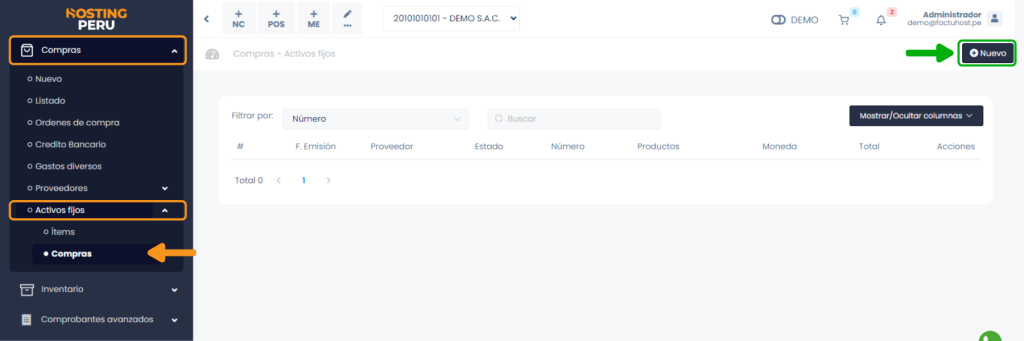
Seguidamente visualizarás el formulario Nueva Compra, donde debes completar lo siguiente:
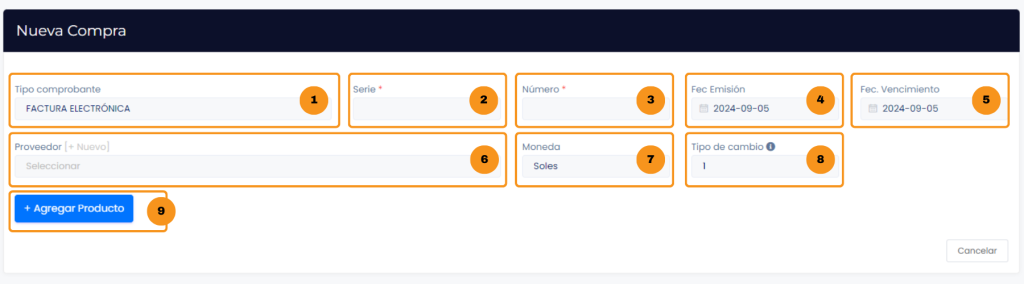
- Tipo de comprobante: Elige el tipo de comprobante.
- Serie: Coloca la serie del comprobante.
- Número: Coloca el número del comprobante.
- Fec. Emisión: Coloca la fecha de emisión del comprobante.
- Fec. Vencimiento: Coloca la fecha de vencimiento del comprobante.
- Proveedor: Elige un proveedor de la lista para crear tu comprobante, si aún no está creado haz clic en [+Nuevo] y aquí aprende como ingresar un proveedor.
- Moneda: Selecciona el tipo de moneda en la que se realizó la compra.
- Tipo de cambio: Este dato se completa por defecto según los datos de la SUNAT.
- Agregar Producto: Al pulsar este botón se abrirá una ventana Agregar Producto o Servicio con estos datos:
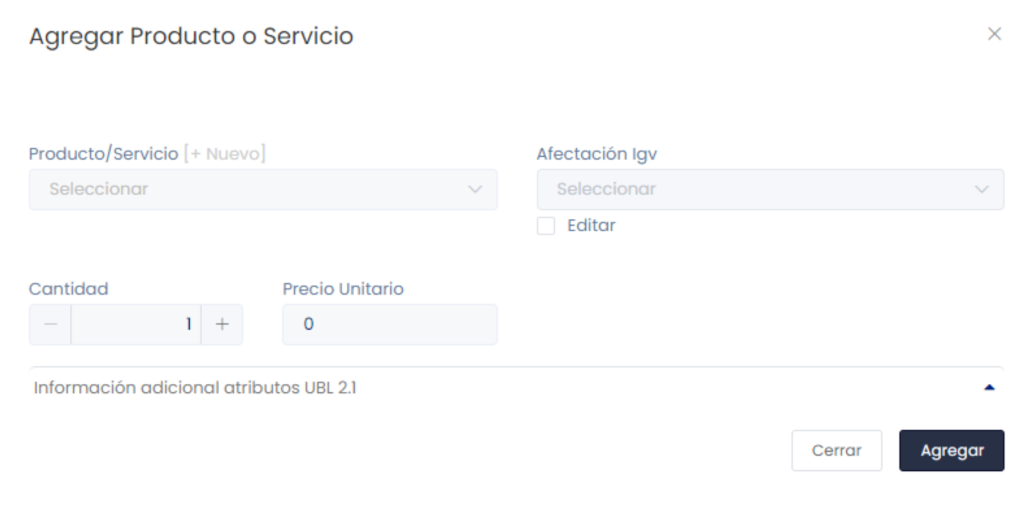
- Producto/Servicio: Selecciona el producto o servicio de la lista, en caso no esté creado pulsa el enlace [+Nuevo] o revisa este tutorial para aprender cómo ingresar un nuevo ítem activo.
- Afectación Igv: Por defecto se muestra Gravado- Operación Onerosa, puedes elegir otro tipo de afectación de IGV si te corresponde.
- Cantidad: Ingresa la cantidad del producto o servicio.
- Precio Unitario: Ingresa el precio unitario.
IMPORTANTE: Consulta a tu contador sobre el tipo de afectación que requiere tu negocio.
Después incluir el producto o servicio, haz clic en agregar Agregar para ver el o los productos añadidos al comprobante.
Para terminar, pulsamos el botón Generar. Entonces te dirigirá al listado de nueva compra.



